2020-07-17 16:40:56
在使用PPT的时候,我们可以做一些文字特效,比如将自己喜欢的图片纹理填充到文字中。下面小编就以火焰特效为例,来教大家怎么把图片纹理填充进文字,感兴趣的小伙伴不要错过,快来学习吧!
1.首先我们导入一张火焰的图片,将其填充到文字中。
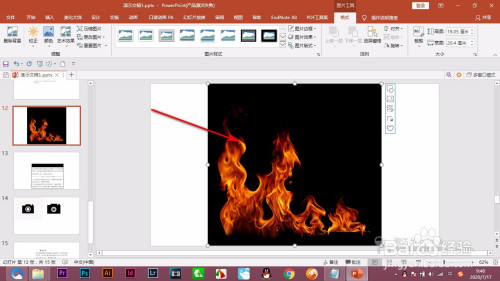
2、2.在上方拖拽一个文本框,输入文字,调整好字体和位置。
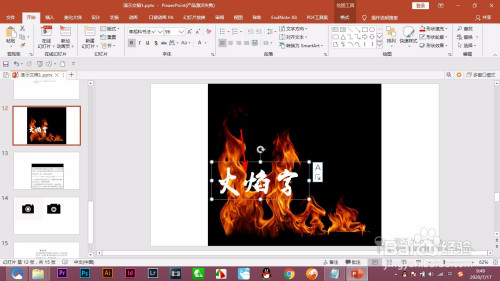
3、3.然后选中图片ctrl加X剪切,然后刷黑文字。
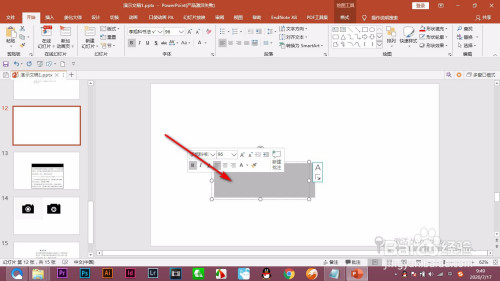
4、4.鼠标右键点击设置文字效果格式选项。
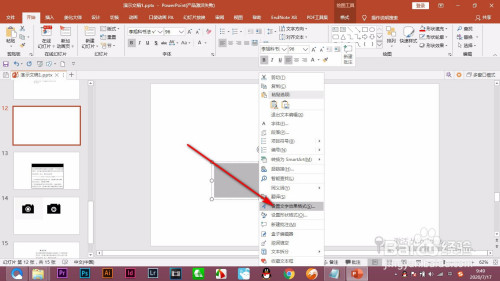
5、5.然后选择文本填充——图片或纹理填充,点击剪切板。
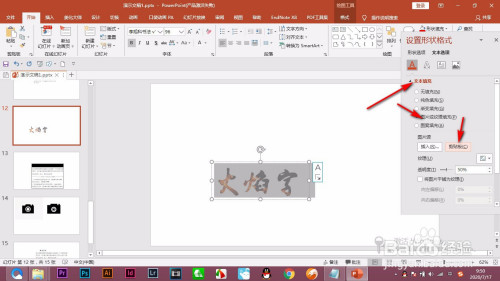
6、6.这个时候就将火焰剪贴到了文字之中,这个是比较常用的办法。
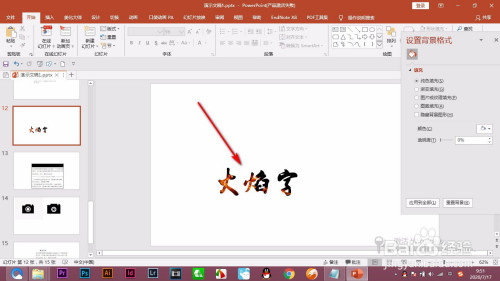
好了,今天的分享就到这里了,想要学习更多软件教程就来非凡软件站,快快收藏吧,更多精彩不容错过!